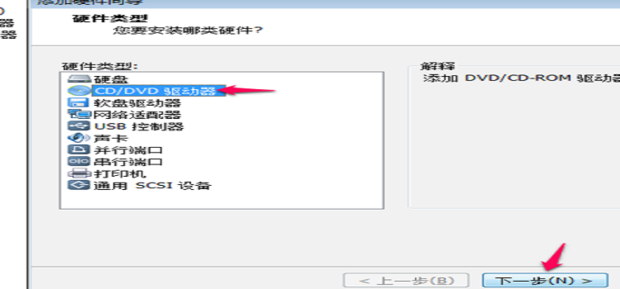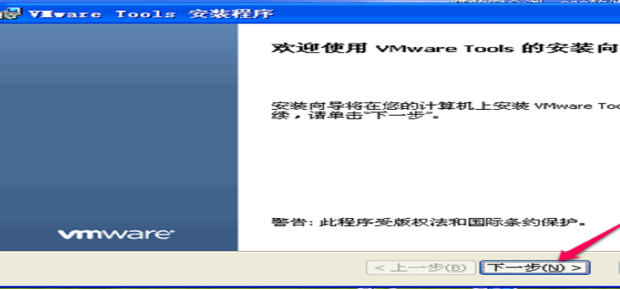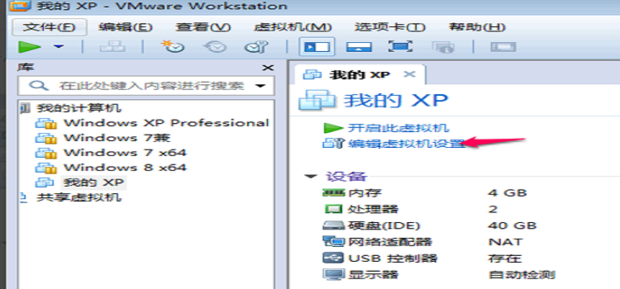幻易云高防服务器 857vps.cn 杭州服务器 温州bgp 浙江bgp温州电信
镇江电信 镇江物理机香港服务器 韩国服务器温州电信 温州服务器 温州龙港服务器 温州龙港BGP 温州BGP 温州电信温州电信服务器
文章标题:主机与虚拟机之间进行文件拷贝的实践操作
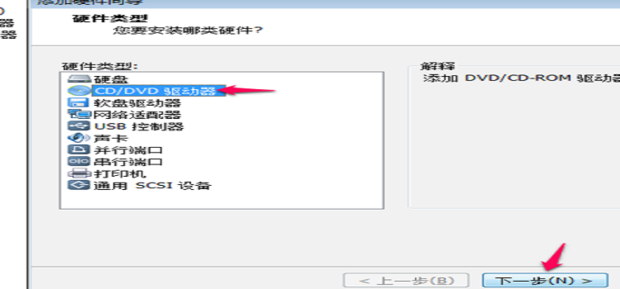
随着云计算和虚拟化技术的不断发展,我们经常需要在主机和虚拟机之间进行文件传输和拷贝操作。本文将详细介绍如何实现这一过程,并确保操作的高效性和安全性。
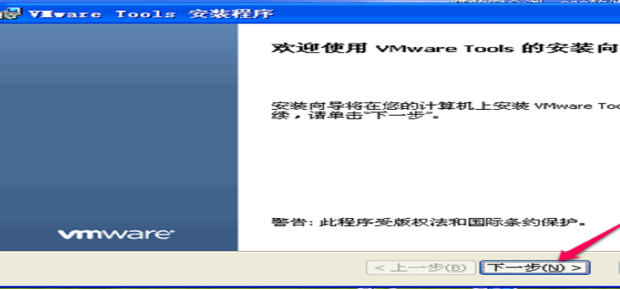
一、准备工作
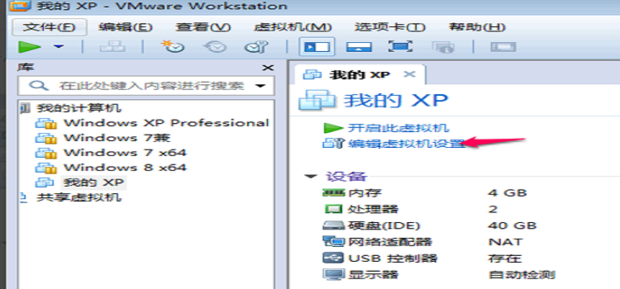
在进行文件拷贝之前,我们需要确保以下几点:
- 确保主机和虚拟机处于同一局域网中,且虚拟机已正确安装和配置。
- 在主机上安装好虚拟化软件(如VMware或VirtualBox等),并打开其对应的虚拟机设置。
- 确认虚拟机系统已具备共享文件夹功能(如VMware的共享文件夹或VirtualBox的共享目录等)。
二、文件拷贝操作步骤
- 在主机上创建共享文件夹:在虚拟化软件中,找到并打开虚拟机的设置界面,选择“共享文件夹”选项,然后添加一个新的共享文件夹。在添加共享文件夹时,需要指定共享文件夹的名称、路径以及权限等信息。
- 将文件复制到主机上:首先,将需要拷贝的文件从其他设备或网络位置复制到主机的共享文件夹中。
- 连接虚拟机与共享文件夹:在虚拟机系统中,通过挂载共享文件夹的方式,将主机的共享文件夹映射到虚拟机的文件系统中。这样,我们就可以在虚拟机中直接访问这些文件了。
- 拷贝文件到虚拟机:在虚拟机中打开文件管理器,找到映射的共享文件夹,然后选择需要拷贝的文件进行复制或移动操作。
- 完成拷贝后,记得在虚拟机中保存对文件的修改,并断开与主机的连接。
三、注意事项
- 在进行文件拷贝时,要确保主机的网络连接稳定,避免因网络问题导致传输中断或数据丢失。
- 共享文件夹的权限设置要合理,确保只有授权的用户才能访问和修改文件。
- 在拷贝大文件或多个文件时,要耐心等待传输完成,并确保在传输过程中不要中断网络连接或关闭虚拟化软件。
- 如果遇到传输错误或数据丢失等问题,要及时备份数据并联系技术支持进行故障排查和修复。
通过以上步骤,我们就可以轻松实现主机与虚拟机之间的文件拷贝操作了。在实际应用中,我们还可以根据具体需求和场景进行更复杂的操作和配置。总之,掌握这些操作技巧和注意事项,可以帮助我们更高效地完成工作,提高工作效率。
幻易云高防服务器 857vps.cn 杭州服务器 温州bgp 浙江bgp温州电信
镇江电信 镇江物理机香港服务器 韩国服务器